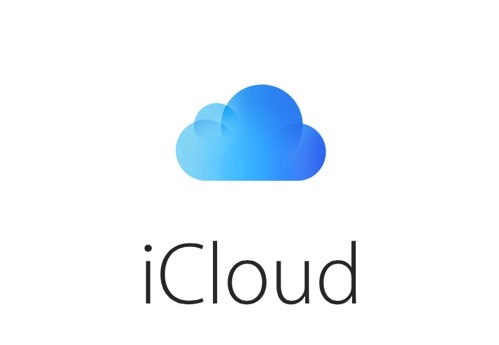iCloudで設定をオンにしているとiPhoneやiPadのバックアップが自動的にiCloudのクラウドストレージ内に作成されます。
このバックアップ、非常に便利なんですがデバイスを何個も所持していたり、何度も初期化して新しいiPhoneとして登録していると不要なバックアップが出来たりしてiCloud内のストレージを圧迫してしまいます。
そこで、iCloudの容量を節約するためにiPhoneからiCloud内のバックアップを削除してみました。
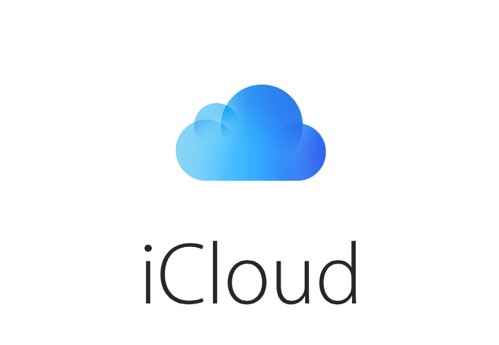
「設定」アプリから「一般」を開きます。
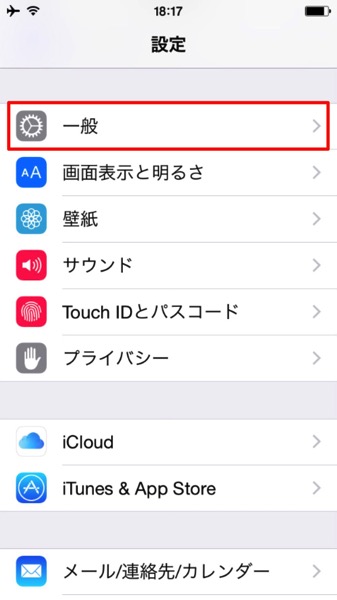
「使用状況」を開きます。
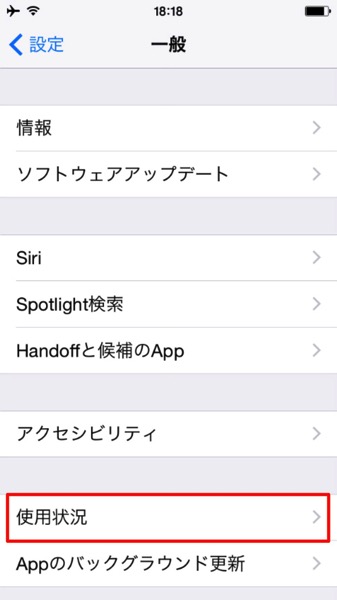
iCloudの方の「ストレージを管理」を開きます。iPhone本体のストレージもあるので注意。
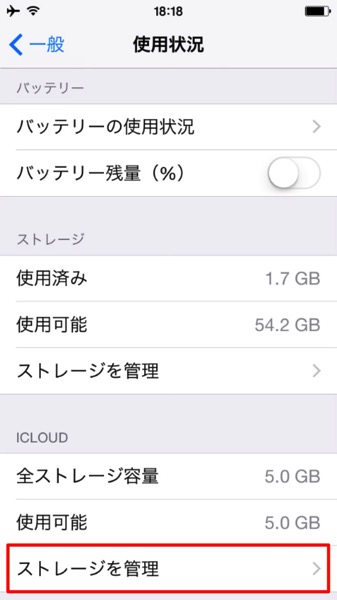
この中にiPhoneのバックアップがありましたね。コレをタップします。
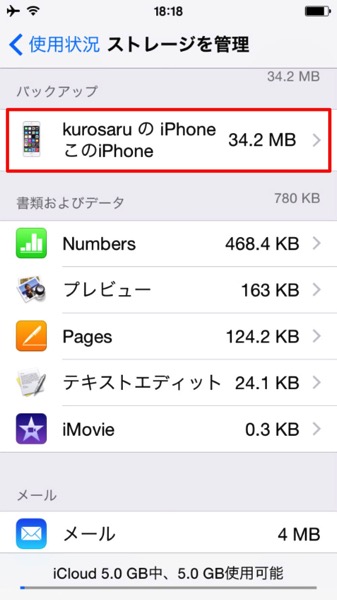
バックアップを開いて下にスクロールするとある「バックアップを削除」をタップします。
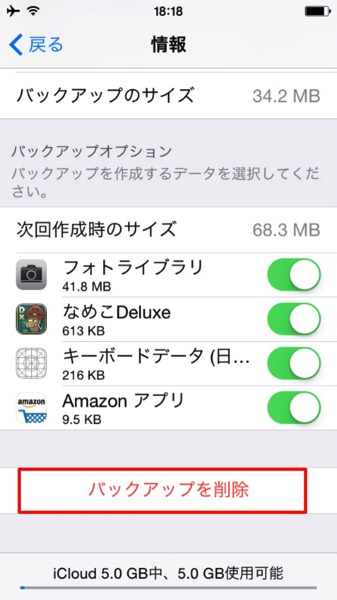
確認画面が出ます。「オフにして削除」をタップするとバックアップが削除されます。
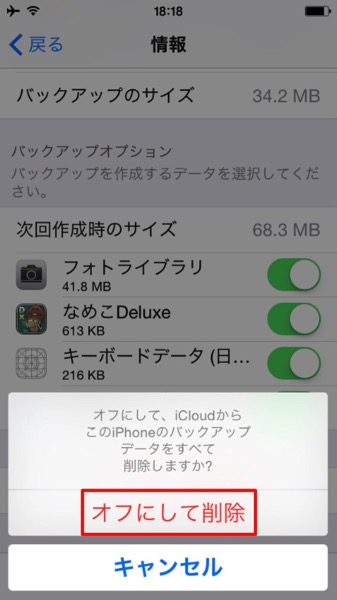
削除するとこのように「削除中・・・」と表示されます。
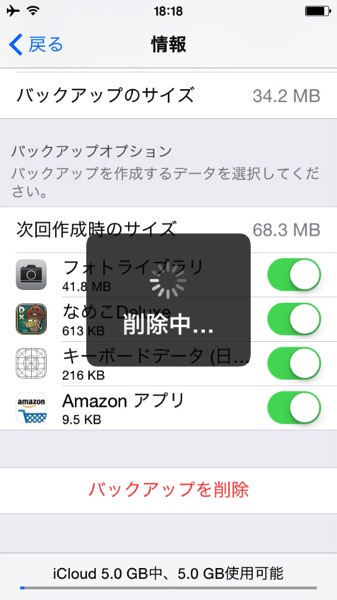
これでiCloud内のバックアップが削除されました。
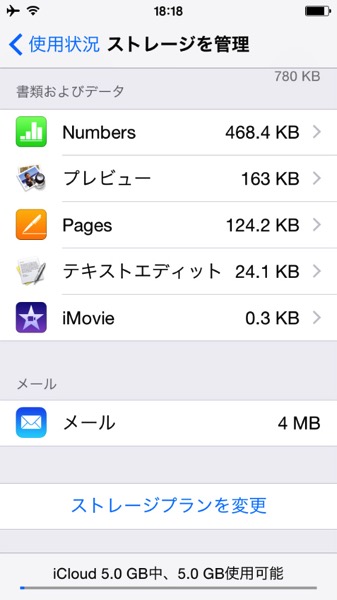
パソコンからも同様の操作が出来ますが、iPhoneからもこのように削除することが出来ます。
通常はiCloudの容量は5GBしかないので不要なデータは削除しておくといいですね。